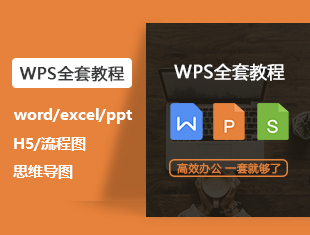WPS中Word怎么做表格?
溜溜自学 办公入门 2022-02-24 浏览:1251
大家好,我是小溜,Word是我们日常工作中经常要用到的软件之一,今天我们来分享一下“WPS中Word怎么做表格?”这篇文章,相信有很多小伙伴都会了,但是还是有不会的新手小伙伴,下面小编就来分享一下吧!
想要更深入的了解“Word”可以点击免费试听溜溜自学网课程>>
工具/软件
电脑型号:联想(Lenovo)天逸510S; 系统版本:Windows7; 软件版本:Word2016
方法/步骤
第1步
打开WPS的Word文档,点击“插入”,选择“表格”,选择“绘制表格”。
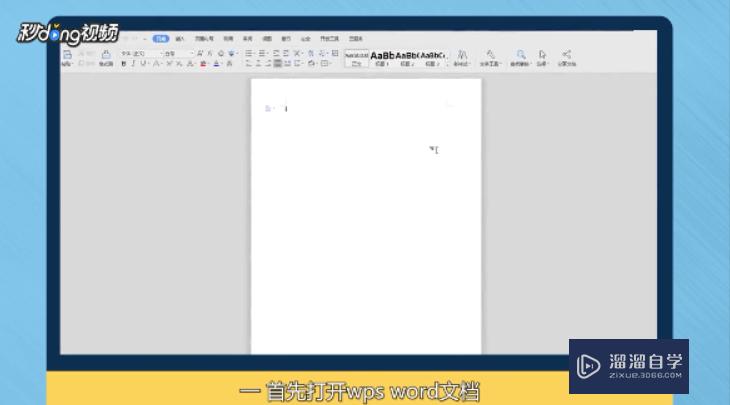
第2步
左键拖动鼠标绘制出想要的表格,点击“表格样式”,选择“绘制斜线表头”。
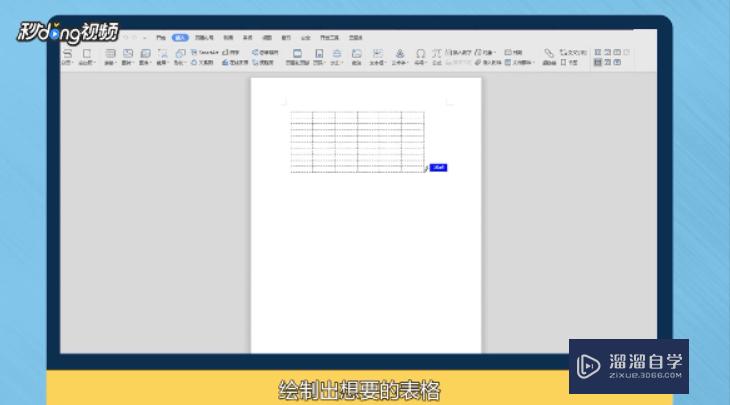
第3步
选择合适的样式,点击“确定”,选择需要合并的单元格,右键选择“合并单元格”即可。
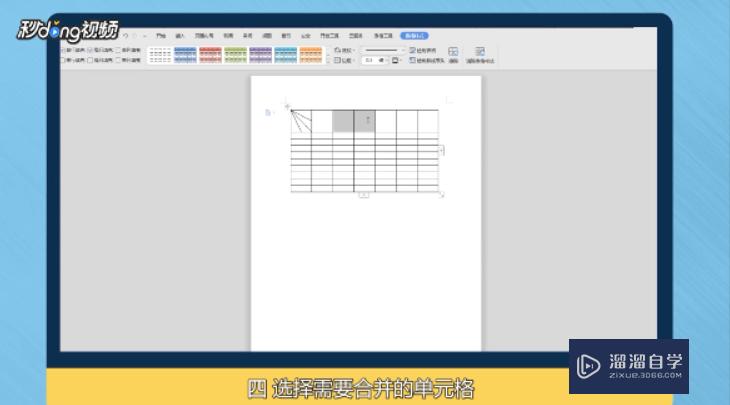
第4步
总结如下。

温馨提示
以上就是关于“WPS中Word怎么做表格?”全部内容了,小编已经全部分享给大家了,还不会的小伙伴们可要用心学习哦!虽然刚开始接触Word软件的时候会遇到很多不懂以及棘手的问题,但只要沉下心来先把基础打好,后续的学习过程就会顺利很多了。想要熟练的掌握现在赶紧打开自己的电脑进行实操吧!最后,希望以上的操作步骤对大家有所帮助。
相关文章
距结束 05 天 04 : 59 : 27
距结束 00 天 16 : 59 : 27
首页